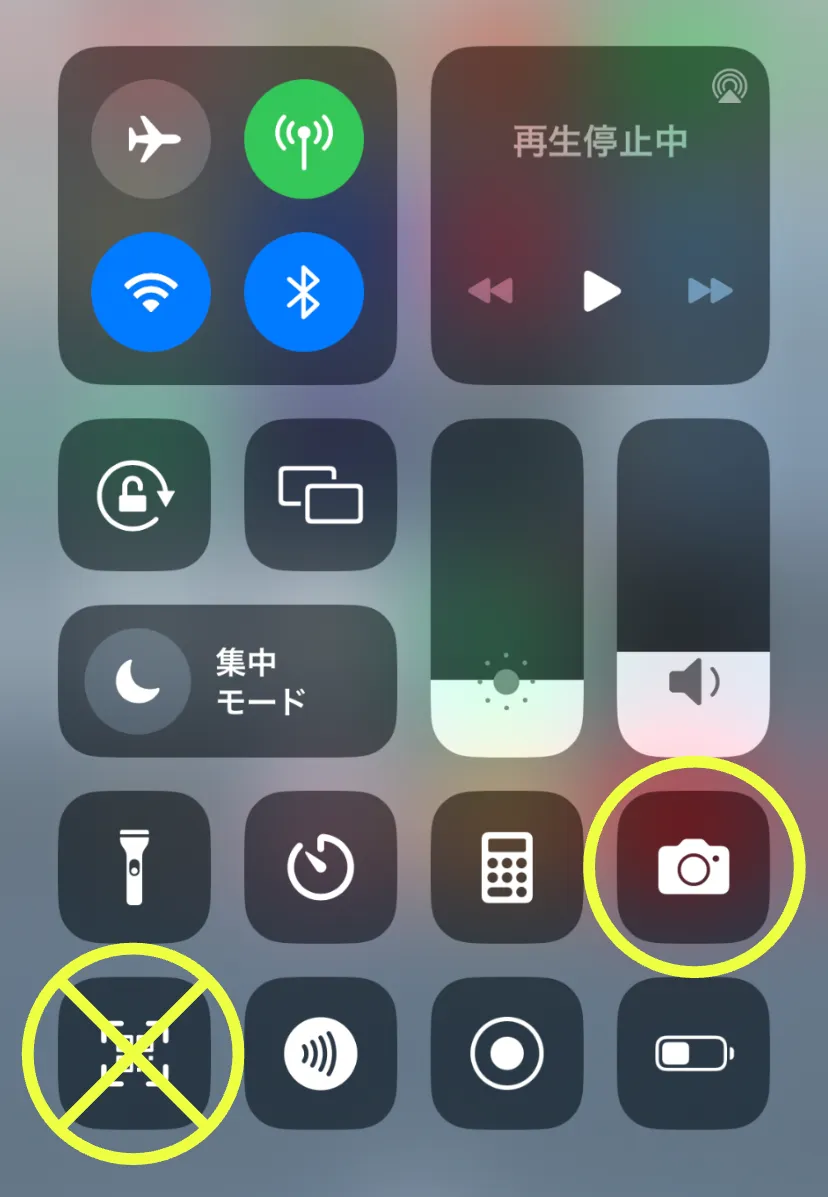アンケート回答者向けの手引き
回答者の皆さまには、アンケートの主催者からアンケート参加用のQRコードやURLが配られます。
主催者の案内に従って、配られたQRコードやURLにご自身のスマホ、タブレット、PCなどのブラウザからアクセスしてください。
回答画面
回答画面では以下のような画面が表示されますので、回答を行ってください。

- ① 現在のページの番号です。
- ② 現在のページのステータスです。ステータスが のときのみ回答の提出が可能です。
- ③ タップすることでメッセージ表示画面に切り替わり、他の参加者からのメッセージの閲覧と、メッセージに対して評価をつけることが可能になります。もう一度タップすると回答画面に戻ります。
- ④ 選択肢の中から任意のものをタップすることで回答の提出が行われます。設問によっては複数の選択肢を選べる場合があるため、主催者の指示に従って指定された数だけ回答を行ってください。また、クイズモードでは一度提出した回答の変更や取り消しができません。
- ⑤ 参加者の名前やアイコンの登録・変更を行います。
- ⑥ 前後のページに移動します(設定により非表示になることがあります)。
- ⑦ 送信するメッセージを入力します(設定により非表示になることがあります)。
- ⑧ 入力したメッセージを送信します。送信されたメッセージは設問画面に表示され、参加者全員の参加者画面からも④のタップでメッセージ表示画面に切り替えることで誰でもメッセージの閲覧が可能になります。
- ⑨ 現在のアンケートモードが表示されます。タップすると各モードの詳細が表示されます。
- ⑩ イベントから退場します(設定により非表示になることがあります)。
- ⑪ 回答者向けの手引きページを開きます。
- ⑫ タイマーのカウントダウンが表示されます。 になると回答の受付が締め切られ、回答の提出ができなくなります(設定により非表示になることがあります)。
- ⑬ 記述式(短答式)の回答を入力します。
- ⑭ 入力した回答を送信します。投票モードと大喜利モードでは回答の再提出が可能ですが、クイズモードでは回答の再提出ができませんので、ご注意ください。
- ⑮ 提出した回答が表示されます。
- ⑯ 全ての参加者からのメッセージが表示されます。
- ⑰ 各メッセージに対してつけられた評価の総数です。タップすることで評価がつけられ、再度タップすることで評価を取り消すことができます。
このような画面が表示されたら?
回答画面の前に、次のいずれかの画面が表示されることがあります。
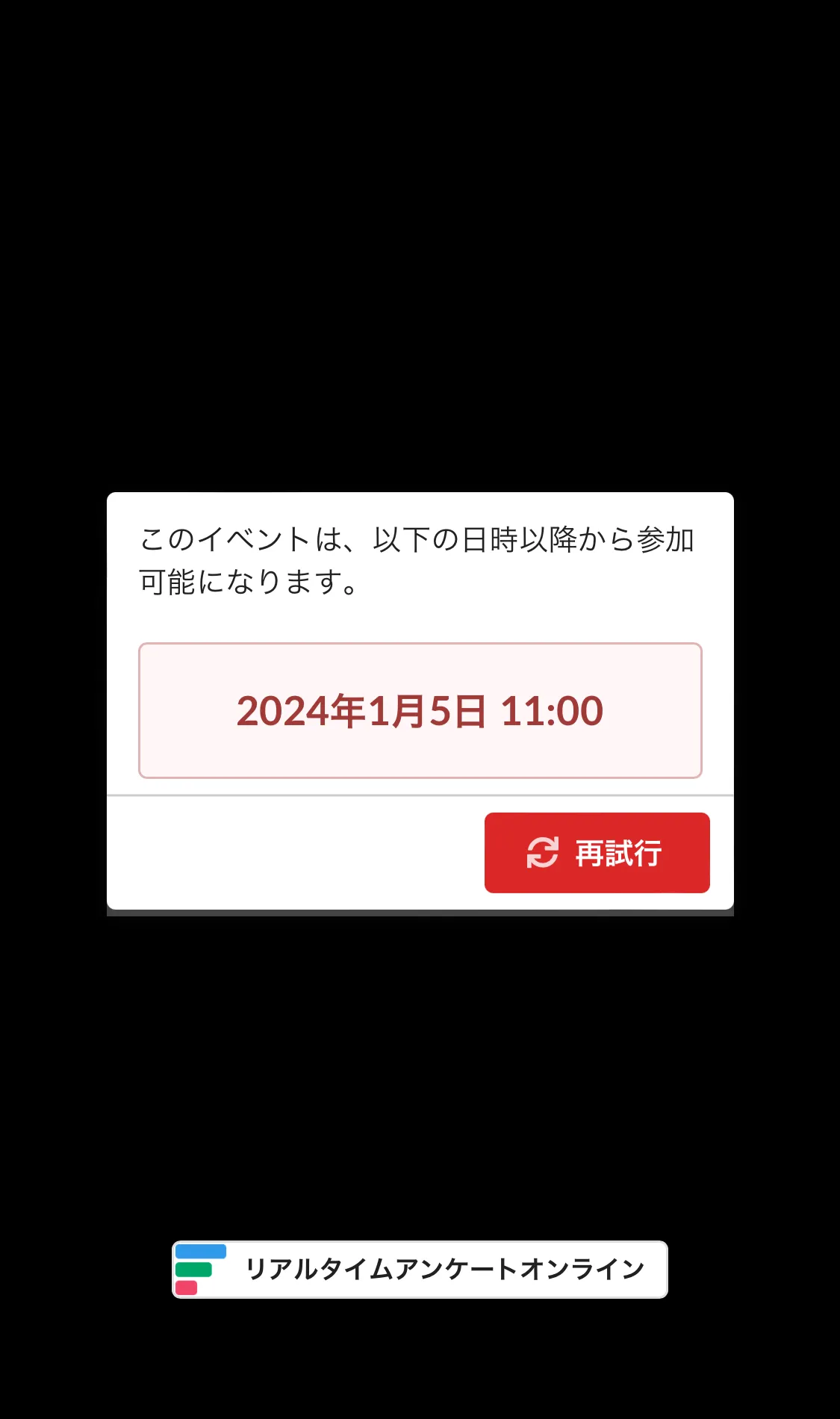
|
指定された日時まではイベントに参加することができません。 指定された日時が過ぎているにも関わらず、この画面が表示される場合は、 ボタンをタップしてください。 |
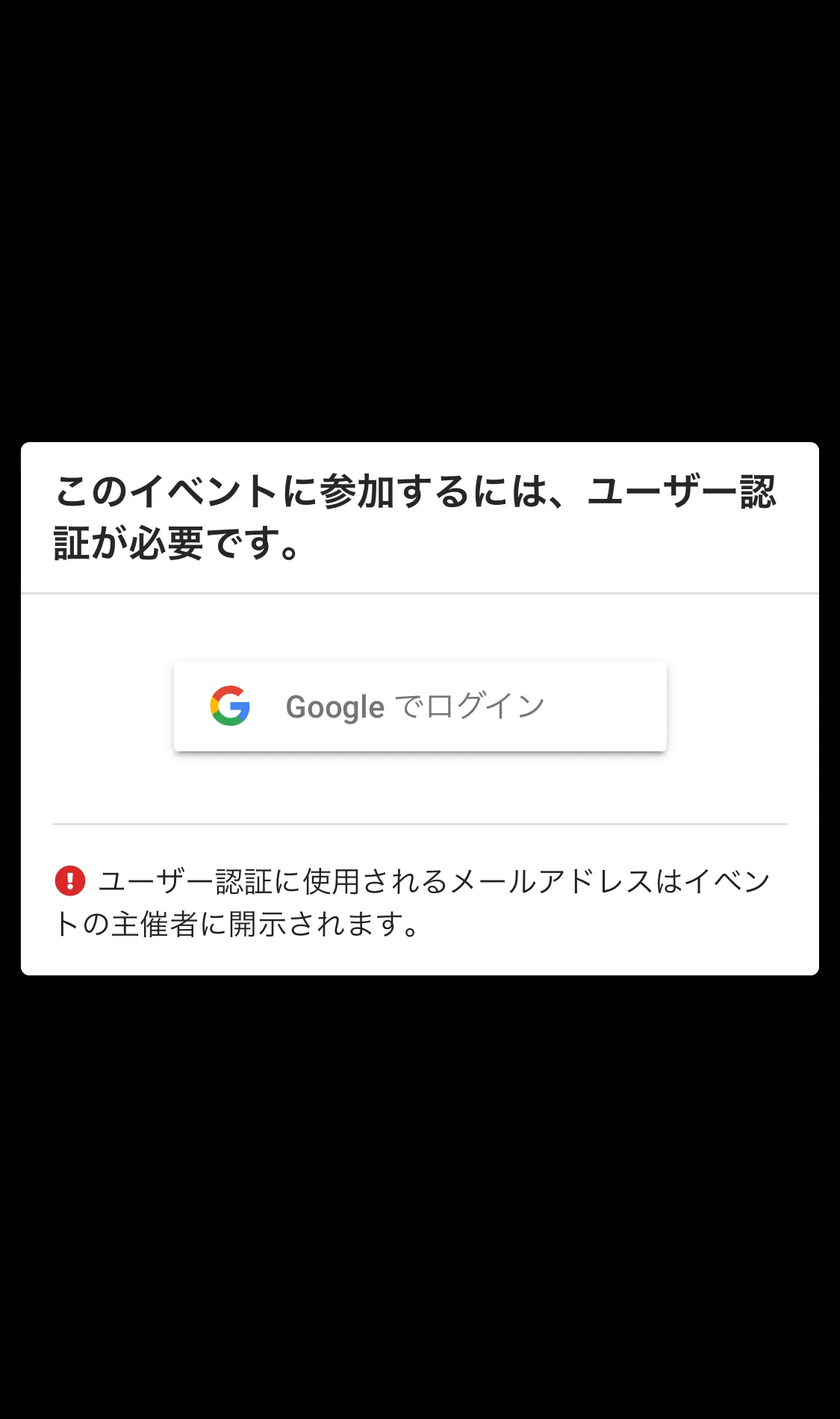
|
イベントに参加するためにはユーザー認証が必要です。 【Googleでログイン】を選択してユーザー認証を行ってください。 ユーザー認証に使用されるメールアドレスはイベントの主催者に開示されますので、ご注意ください。 |
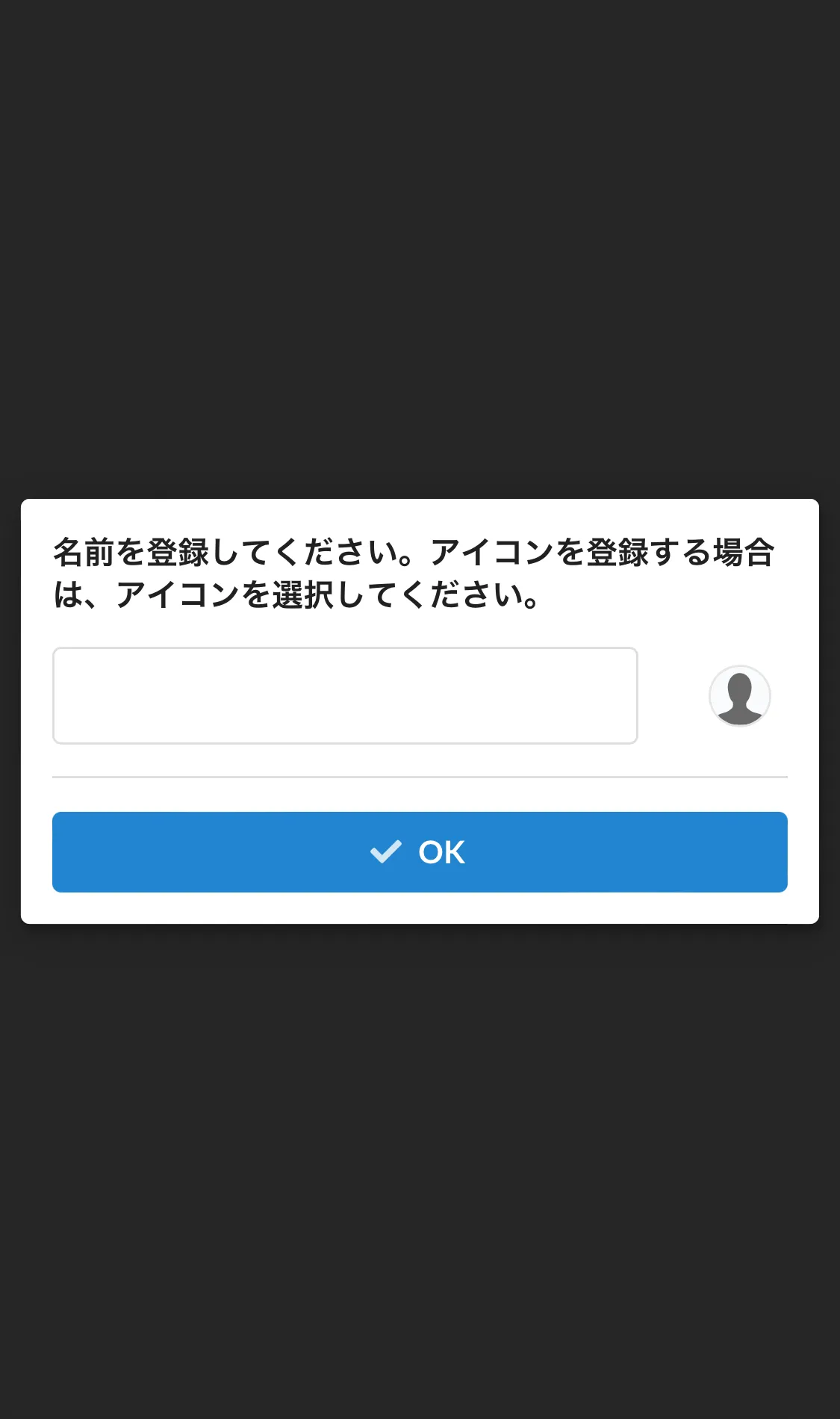
|
名前登録画面が表示される場合は、名前の入力(必須)と、アイコンの選択(任意)を行います。 アイコンの選択画面では、用意されているアイコンの中から好きなものを選択するか、 ボタンをタップしてアップロードした画像をアイコンに設定することができます。 名前の入力とアイコンの設定完了後に ボタンをタップします。 |
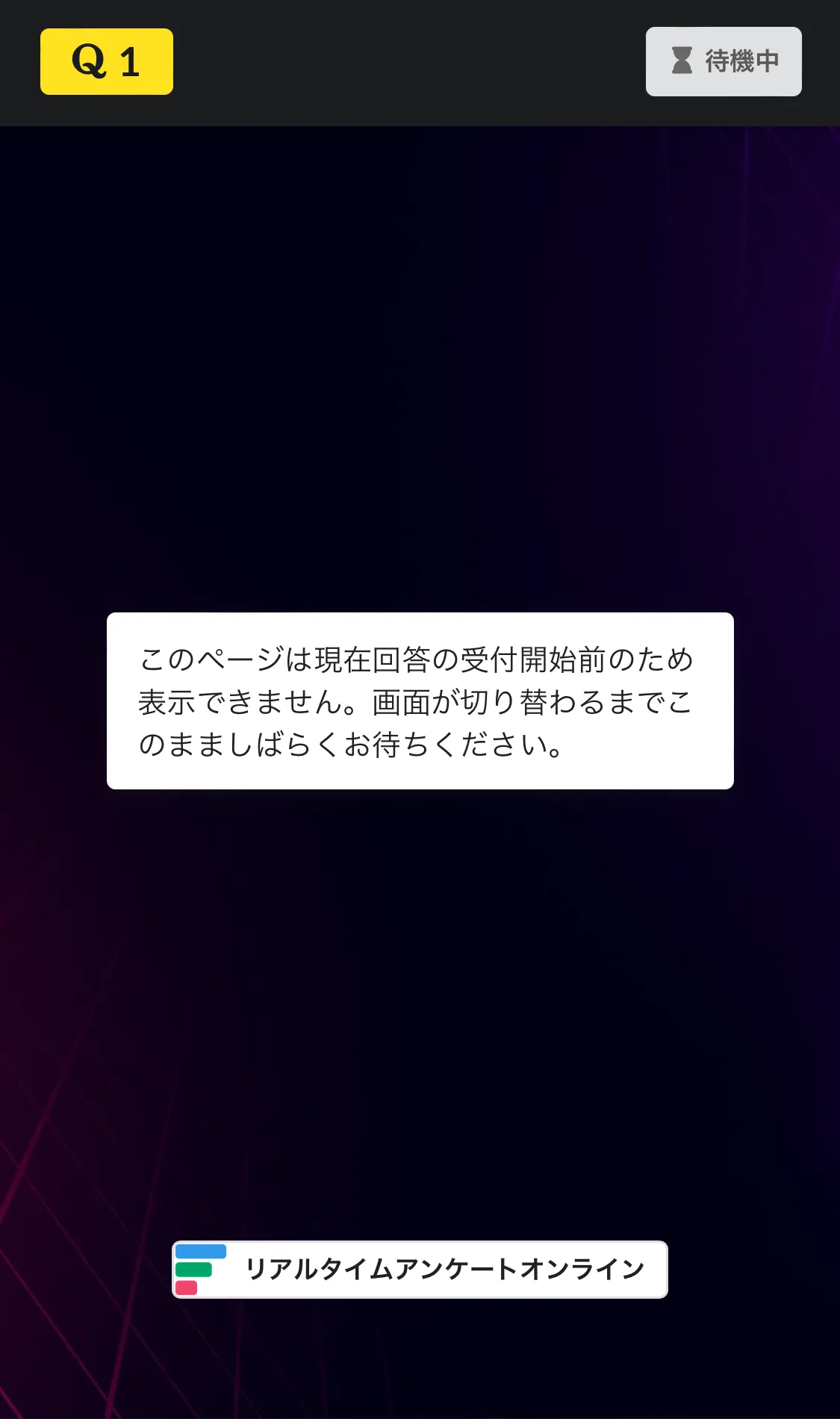
|
回答受付開始前の待機画面です。 主催者が回答の受付開始を行うと同時に、自動的に回答画面に切り替わります。 主催者が回答の受付開始を行ったにも関わらず、通信環境のトラブルなどにより自動的に回答画面に切り替わらない場合は、ブラウザの再読み込みを行ってください。 |
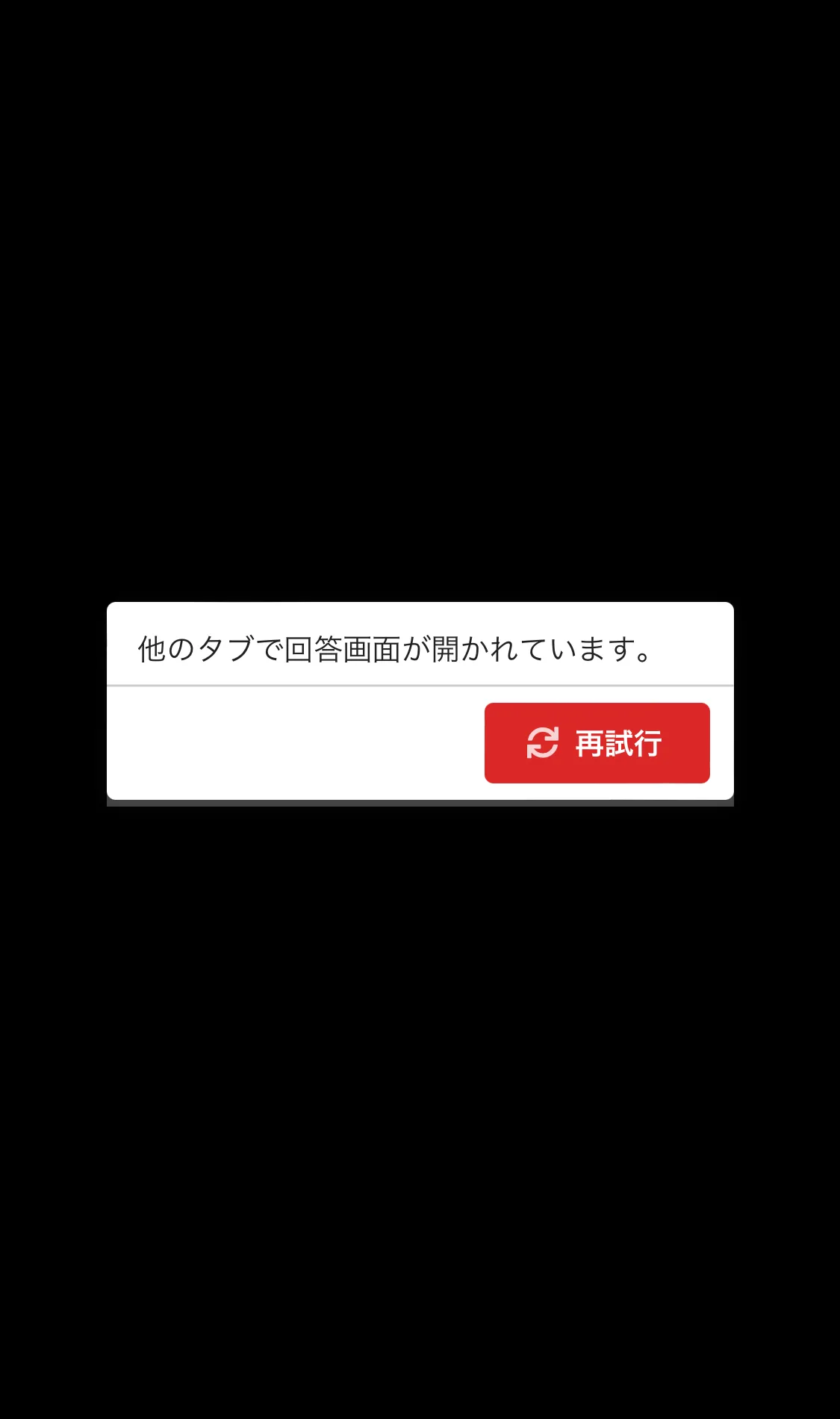
|
リアルタイムアンケートオンラインでは、同一の回答画面のURLを複数のブラウザタブで開くことが禁じられています。 重複タブのうち、いずれかのタブを閉じてから ボタンをタップしてください。 |
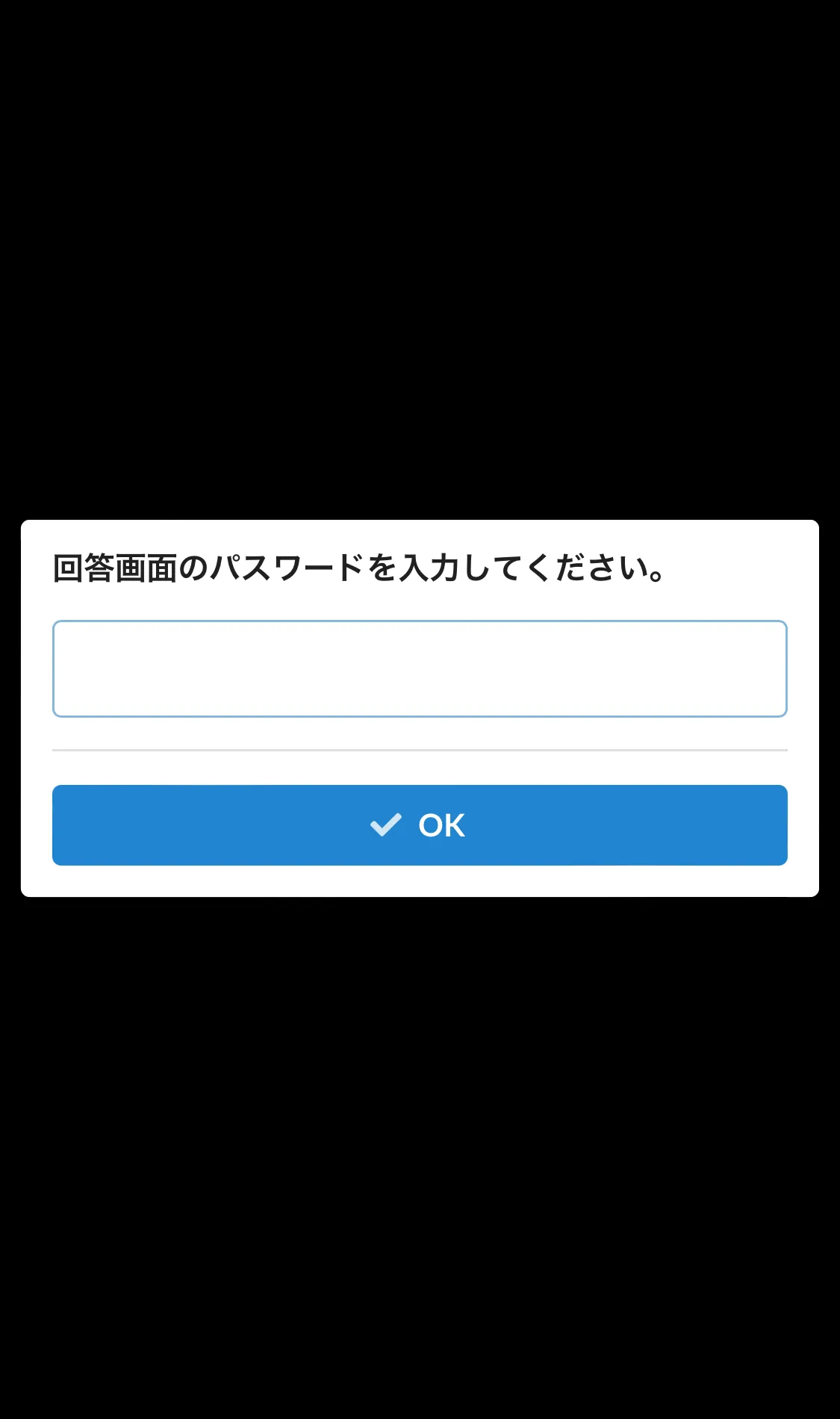
|
イベントに参加するためにはパスワードの入力が必要です。 パスワードが不明な場合は、イベントの主催者にお問い合わせください。 |
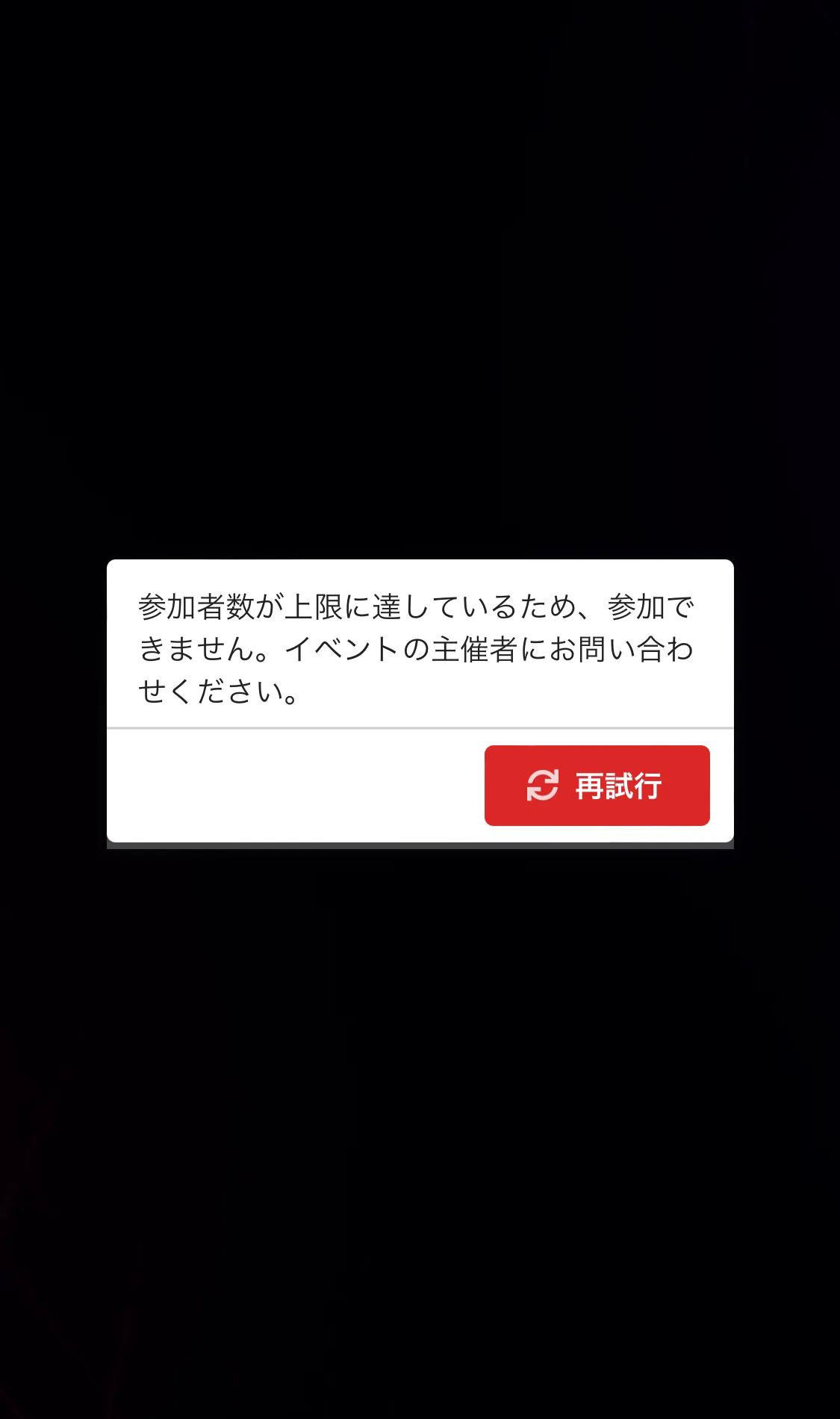
|
参加者数が上限に達しているため、イベントに参加できません。 イベントの主催者にお問い合わせください。 |
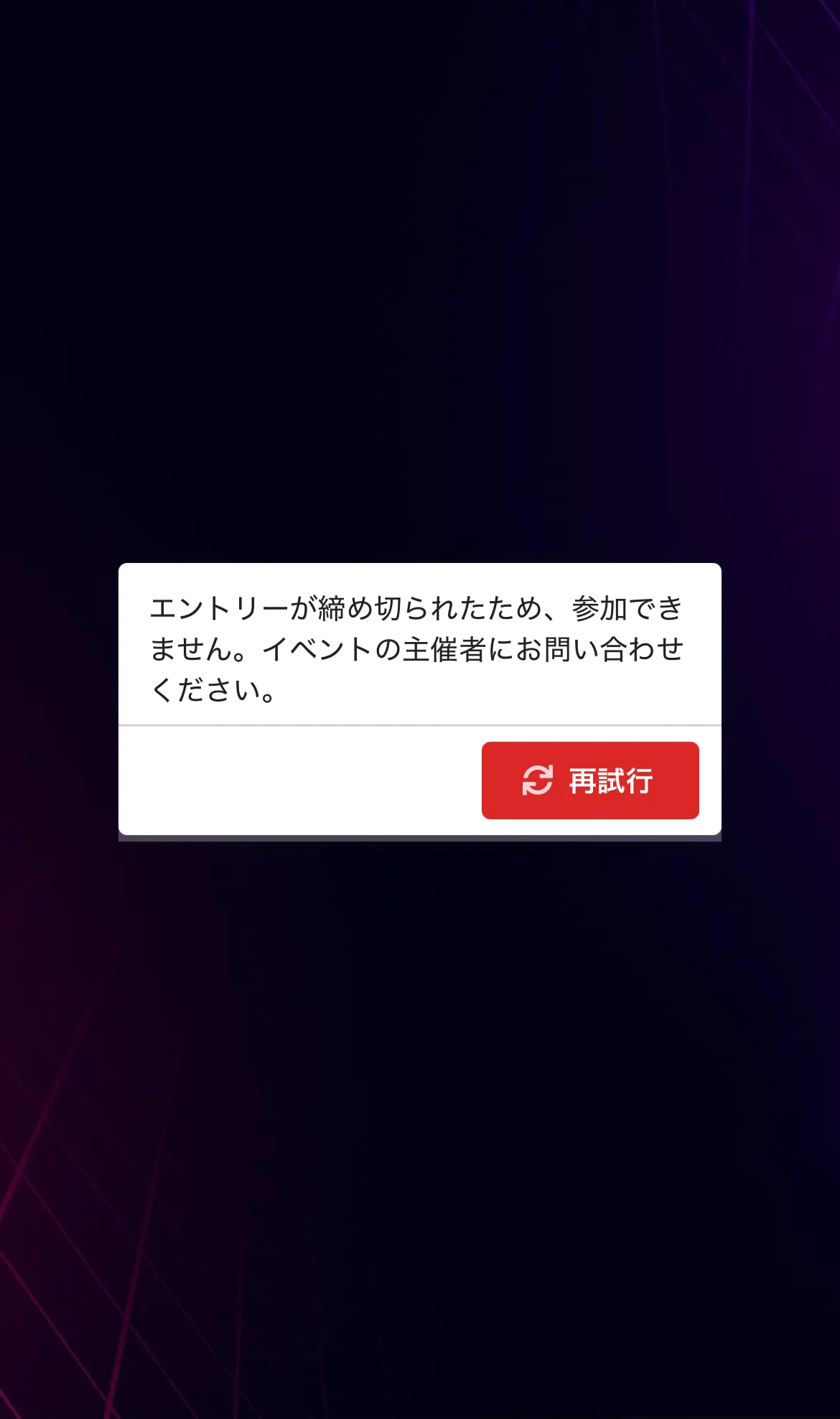
|
エントリーが締め切られたため、イベントに参加できません。 イベントの主催者にお問い合わせください。 |
FAQ
回答画面が切り替わらないときは?
リアルタイムアンケートオンラインでは、イベントの主催者が操作する設問画面のページ移動に合わせて、回答画面のページが自動で切り替わるため、回答者が回答画面上でページ移動を行う必要はありません。
通信環境のトラブルなどにより、回答画面が自動で切り替わらない場合は、ブラウザの再読み込みを行ってください。
回答画面が正常に表示されないときは?
通信環境のトラブルなどにより、回答画面が正常に表示されない場合は、ブラウザの再読み込みを行ってください。